
Jak připojit sluchátka Bluetooth k notebooku Windows 7, 8, 10? Jak přepínat mikrofon z notebooku na sluchátka, jak nakonfigurovat sluchátka Bluetooth na notebooku?
Článek popisuje, jak připojit bezdrátová sluchátka k notebooku.
Na internetu často najdete otázku, jak připojit sluchátka Bluetooth K notebookům, což není něco zvláštního. Faktem je, že bezdrátová zařízení jsou stále více zlepšena a získávají svou popularitu mezi spotřebiteli.

Jak připojit sluchátka Bluetooth k notebooku Windows 7, 8, 10 Jak přepnout mikrofon z notebooku na sluchátka, jak nakonfigurovat sluchátka Bluetooth na notebooku
Bezdrátová zařízení jsou velmi vhodná k použití, zejména pokud nebudete poslouchat vysoce kvalitní hudbu pro profesionální hudebníky. Pro komunikaci v Skype bude bezdrátová náhlavní souprava více než dost, pokud jde o kvalitu reprodukce zvuku, a schopnost se nezmást v drátech a být v rozpacích v pohybech pouze přidává další výhody.
V naší recenzi budeme hovořit o tom, jak se připojit k notebooku (pod kontrolou “ Windows 7, 8, 10») Bezdrátová náhlavní souprava, která používá Bluetooth technologie.
Jak připojit sluchátka Bluetooth k notebooku?
Nebude bolet, že ne každý notebook může udržovat bezdrátovou komunikaci Bluetooth. Možná je to vzácné, ale přesto vám neublíží, abyste zjistili, zda váš model notebooku podporuje, s Bluetooth. Pokud ne, budete muset použít speciální externí adaptér, který se obvykle prodává s Bluetooth soubor. Pokud vaše náhlavní souprava nemá takový adaptér v soupravě, budete si muset koupit samostatné podobné zařízení.
- Jak se tedy připojit Bluetooth Sluchátka pro notebook? Nejprve klikněte na notebook současně dva klíče “ Okna"(Klíč s obrázkem loga společnosti" " Okna") A " R„. Okno systému se otevře, ve zvláštním poli, jehož (zobrazené na obrazovce) budete muset představit takové znaky “ devmgmt.msc"A pak klikněte na" OK».

Jak připojit sluchátka Bluetooth k notebooku Windows 7, 8, 10 Jak přepnout mikrofon z notebooku na sluchátka, jak nakonfigurovat sluchátka Bluetooth na notebooku
- Poté se otevře okno se seznamem zařízení provozujících na vašem notebooku. Pokud v seznamu vidíte adaptér BluetoothJak můžete vidět na snímku obrazovky, pak je vše v pořádku, můžete jednat dále.
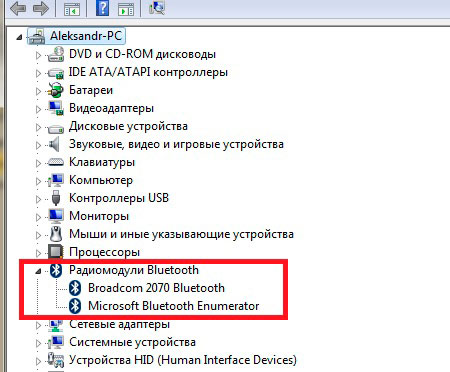
Jak připojit sluchátka Bluetooth k notebooku Windows 7, 8, 10 Jak přepnout mikrofon z notebooku na sluchátka, jak nakonfigurovat sluchátka Bluetooth na notebooku
- Poté použijte svou práci Bluetooth Sluchátka a stisknutím je na odpovídající tlačítko. Indikátor musí vydělat, což naznačuje, že sluchátka fungují normálně, baterie jsou nabité. Na obrazovce počítače v pravém dolním rohu klikněte na ikonu Bluetooth, po kterém se okno otevře. V něm klikněte na úplně první bod “ Přidejte zařízení».
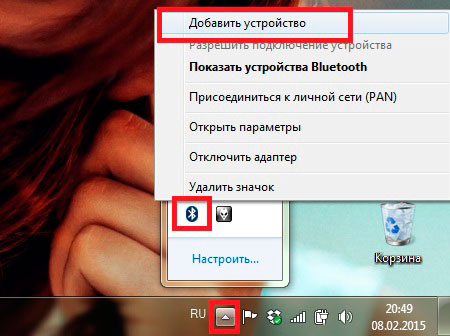
Jak připojit sluchátka Bluetooth k notebooku Windows 7, 8, 10 Jak přepnout mikrofon z notebooku na sluchátka, jak nakonfigurovat sluchátka Bluetooth na notebooku
- Dále se otevře okno. Tam uvidíte seznam všech dostupných Bluetooth Sloučeniny. Budete si muset vybrat jméno Bluetooth sluchátka a klikněte na " Dále».
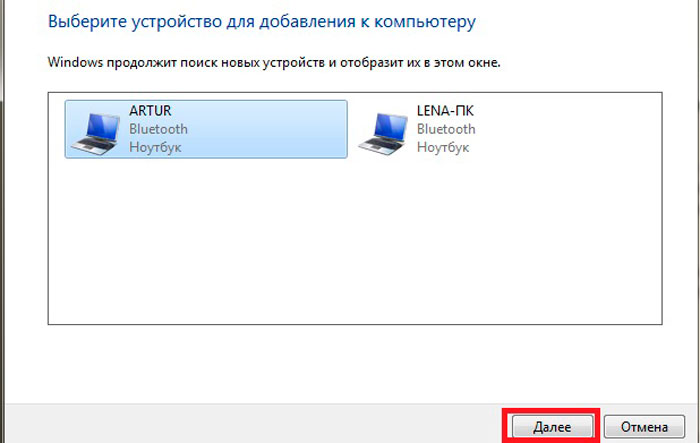
Jak připojit sluchátka Bluetooth k notebooku Windows 7, 8, 10 Jak přepnout mikrofon z notebooku na sluchátka, jak nakonfigurovat sluchátka Bluetooth na notebooku
- Poté stačí postupovat podle jednoduchých pokynů systému. Pokud najednou potřebujete zadat jakýkoli potvrzující kód, použijte čtyři nuly “ 0000", Což je ve výchozím nastavení určeno konkrétně pro Bluetooth zařízení.
- Nyní můžete bezpečně pracovat na notebooku Bluetooth sluchátka. Mikrofon Bluetooth Bude fungovat stejným způsobem (pokud je k dispozici na vaší náhlavní soupravě), není třeba jej připojit samostatně. Pokud vaše náhlavní souprava nemá samostatné tlačítko zapnutí/vypnutí mikrofonu, stiskněte pravé tlačítko na ikoně zvuku v pravém dolním rohu.

Jak připojit sluchátka Bluetooth k notebooku Windows 7, 8, 10 Jak přepnout mikrofon z notebooku na sluchátka, jak nakonfigurovat sluchátka Bluetooth na notebooku
- Poté klikněte na " Záznam zařízení»
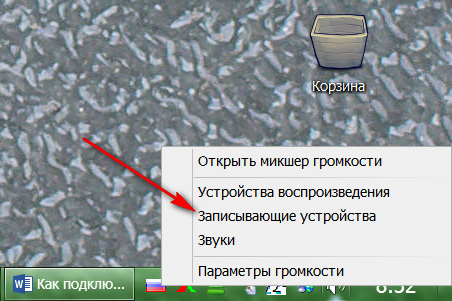
Jak připojit sluchátka Bluetooth k notebooku Windows 7, 8, 10 Jak přepnout mikrofon z notebooku na sluchátka, jak nakonfigurovat sluchátka Bluetooth na notebooku
- V otevřeném okně bude seznam všech záznamových zařízení. Najdeme mikrofon Bluetooth (Snímek obrazovky ukazuje mikrofon z webové kamery, ale to není důležité), klikněte na něj pravým tlačítkem myši.
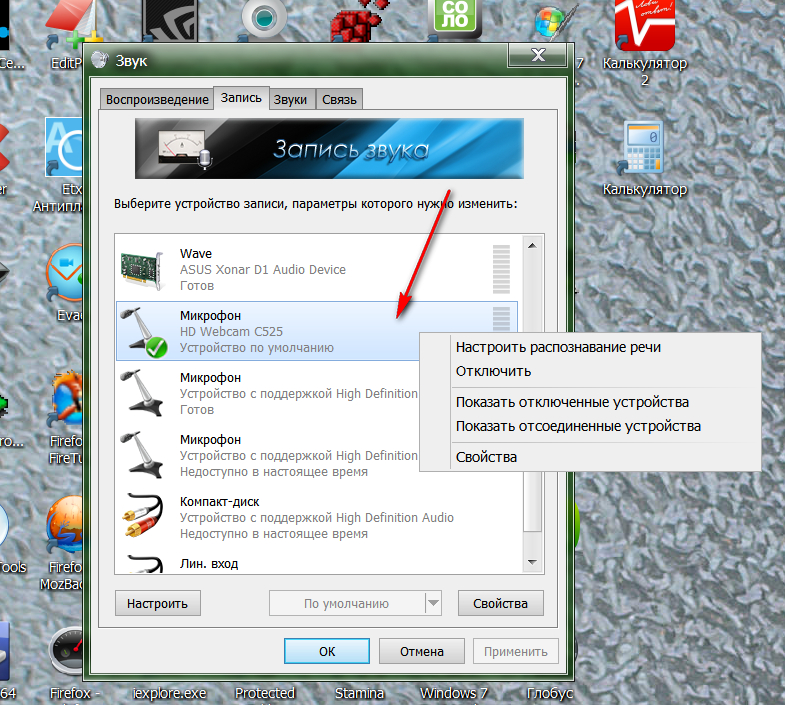
Jak připojit sluchátka Bluetooth k notebooku Windows 7, 8, 10 Jak přepnout mikrofon z notebooku na sluchátka, jak nakonfigurovat sluchátka Bluetooth na notebooku
- Dále můžete bezpečně zapnout nebo vypnout mikrofon Bluetooth Na vaše Bluetooth sluchátka.
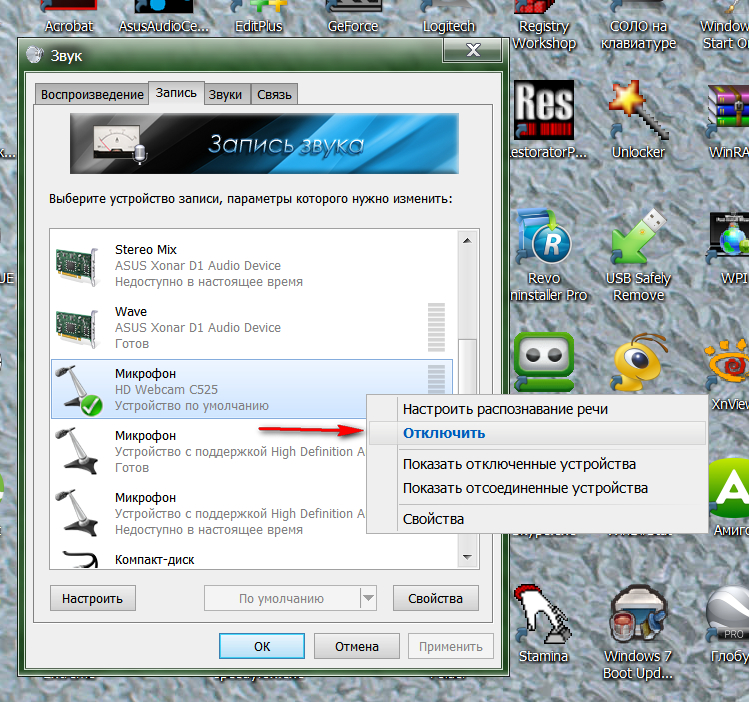
Jak připojit sluchátka Bluetooth k notebooku Windows 7, 8, 10 Jak přepnout mikrofon z notebooku na sluchátka, jak nakonfigurovat sluchátka Bluetooth na notebooku
Jaké problémy se mohu setkat při připojení sluchátek Bluetooth s notebookem?
- Nejprve nemusíte vidět adaptér Bluetooth Seznam zařízení, která byla zobrazena na snímku obrazovky ve výše uvedených pokynech. K tomu může dojít kvůli nedostatku vhodných řidičů. Nainstalujte software, který je dodáván s vašimi sluchátky.
- Za druhé, práce reproduktorů/sluchátek může být ve vašem operačním systému odpojena. Chcete -li to provést, klikněte na ikonu zvuku a dále - na " Reprodukční zařízení».
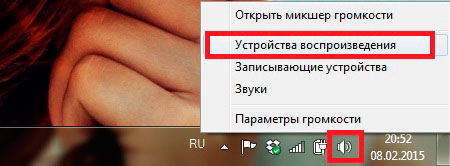
Jak připojit sluchátka Bluetooth k notebooku Windows 7, 8, 10 Jak přepnout mikrofon z notebooku na sluchátka, jak nakonfigurovat sluchátka Bluetooth na notebooku
- Dále použijte práci sluchátek

Jak připojit sluchátka Bluetooth k notebooku Windows 7, 8, 10 Jak přepnout mikrofon z notebooku na sluchátka, jak nakonfigurovat sluchátka Bluetooth na notebooku
Video: Jak připojit sluchátka Bluetooth k počítači?

můj notebook nenajde sluchátka. Co dělat